
时间:2020-12-28 20:27:00 来源:www.win10xitong.com 作者:win10
很多网友在用win10系统进行工作的时候,遇到了win10桌面图标和一些文件被误删怎么恢复的问题,要是对于一些才接触win10系统的网友解决这个win10桌面图标和一些文件被误删怎么恢复的情况就很困难,要是想自己学习学习解决win10桌面图标和一些文件被误删怎么恢复的方法,也是可以的,直接用下面这个步骤:1.点击电脑左下角的开始,选择所有应用。2.找到要创建快捷方式的软件,放在上面右击,出现菜单选择更多那个选项,选择打开文件位置就可以解决了,以下文章就是彻头彻尾的讲解win10桌面图标和一些文件被误删怎么恢复的解决措施。
小编推荐下载:win10 32位
具体方法如下:
1.单击计算机左下角的开始,选择所有应用程序。
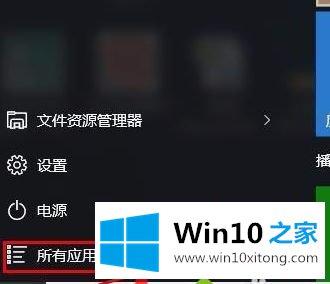
2.找到要创建快捷方式的软件,右键单击它,并在菜单中选择更多选项,然后选择打开文件的位置。
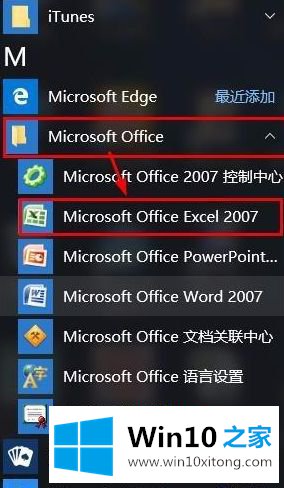
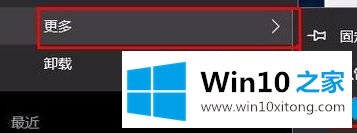
3.他打开了这条捷径的位置,他在这里看到的是一条捷径。创建到桌面也可以打开,但是如果要设置一些信息,就不能设置了,所以继续查找这个快捷方式连接的源文件在哪里,右键选择属性。
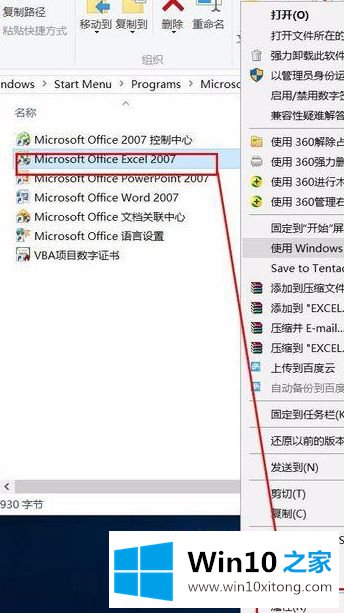
4、弹出对话框,点击打开文件位置。
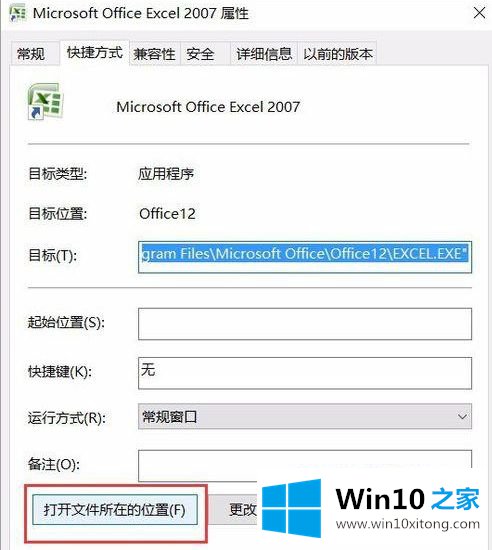
5.图标左下角没有箭头。这是软件的文件和源文件。右键单击并选择桌面快捷方式发送。去桌面看看。图标又回来了。
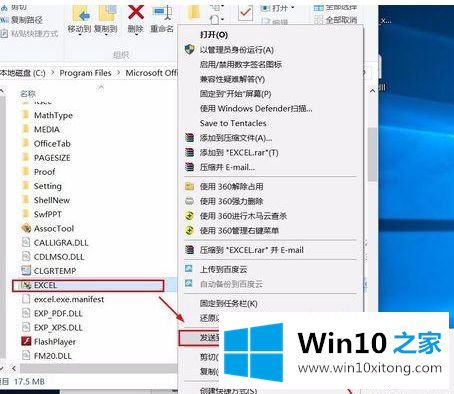

以上是win10桌面图标和部分误删文件的详细恢复步骤。很简单吗?遇到同样情况的用户可以按照上述方法进行恢复。
win10桌面图标和一些文件被误删怎么恢复的解决措施就给大家分享到这里了,大家都学会了上面的方法吗?我们欢迎各位继续关注本站,后面还会有更多相关windows知识分享给大家。